您是否購買了新的 Windows 10 電腦並希望將現有檔案從舊電腦遷移到新電腦?或者您有兩台運行 Windows 10 的電腦,並且您希望通過無線方式將資料從電腦傳輸到筆記型電腦,反之亦然。如果您不確定如何在 Windows 10 中輕鬆地將檔案從電腦傳輸到電腦,在這裡,您可以獲得詳細教學的幫助。
在電腦上傳輸資料時,第一反應可能是使用外接 USB 隨身碟。但由於空間有限,傳輸速度慢,它並不是大量或整台電腦資料遷移的最佳選擇。那麼,有沒有更簡單快捷的方式在 Windows 10 電腦之間傳輸檔案呢?在此頁面上,您可以通過使用一鍵式 電腦資料傳輸軟體 和 Windows 電腦上的共享功能,了解將檔案從一台電腦傳輸到另一台電腦的兩種方法。
如何在 Windows 10 上使用 WiFi 將檔案從電腦傳輸到電腦
要通過網際網路將檔案從電腦傳輸到電腦,使用 WiFi 是最簡單的方法。 EaseUS Todo PCTrans Free 是一款簡單的電腦資料傳輸軟體,可幫助您在 Windows 10/8/7 中一鍵將您的資料、應用程式和帳戶設定從一台電腦移動到另一台電腦。
這個免費的電腦傳輸程式為您提供了三種簡單的傳輸方式來實現不同的傳輸目的。
- 電腦到電腦:您可以使用此功能通過網絡連接傳輸檔案。通過 IP 在同一網路中連接兩台 Windows 筆記型電腦/桌機電腦,並將您的檔案、應用程式和帳戶從舊電腦轉移到新電腦。
- 圖檔傳輸:您可以使用此模式在沒有網路的情況下,將檔案從電腦傳輸到電腦。在前一台電腦上製作檔案、資料夾或軟體的圖檔,傳輸到下一台電腦,它也可以用來作為備份。
- App Migration:您可以使用該工具的App Migration 將已安裝的軟體從一個磁盤複製 到另一個本機磁碟並釋放空間以解決空間不足的問題。
現在,下載 EaseUS Todo PCTrans Free 並按照以下步驟,開始在兩台電腦之間輕鬆傳輸檔案。
步驟 1. 選擇傳輸模式
- 在兩台電腦上下載並安裝EaseUS Todo PCTrans。
- 在電腦上啟動EaseUS Todo PCTrans並選擇「電腦到電腦」。 (「電腦到電腦」功能基於網路連線傳輸檔案。如果您的PC不在同一局域網中,請選擇「備份和還原」。)
- 確保您的PC滿足基於網路傳輸的要求,然後單擊「繼續」。

步驟 2. 連接兩台電腦
- 連接目標PC,輸入目標PC的帳號密碼或驗證碼。
- 檢查目標PC上「電腦到電腦」主界面右上角的驗證碼。
- 指定傳輸方向並單擊「連接」。

步驟 3. 選擇要傳輸的檔案
- 將滑鼠鼠標懸停在「檔案」選項上,然後單擊「編輯」。
- 檢查要傳輸的檔案。
- 如果要更改默認儲存路徑,請單擊「編輯」。
- 之後,單擊「完成」。
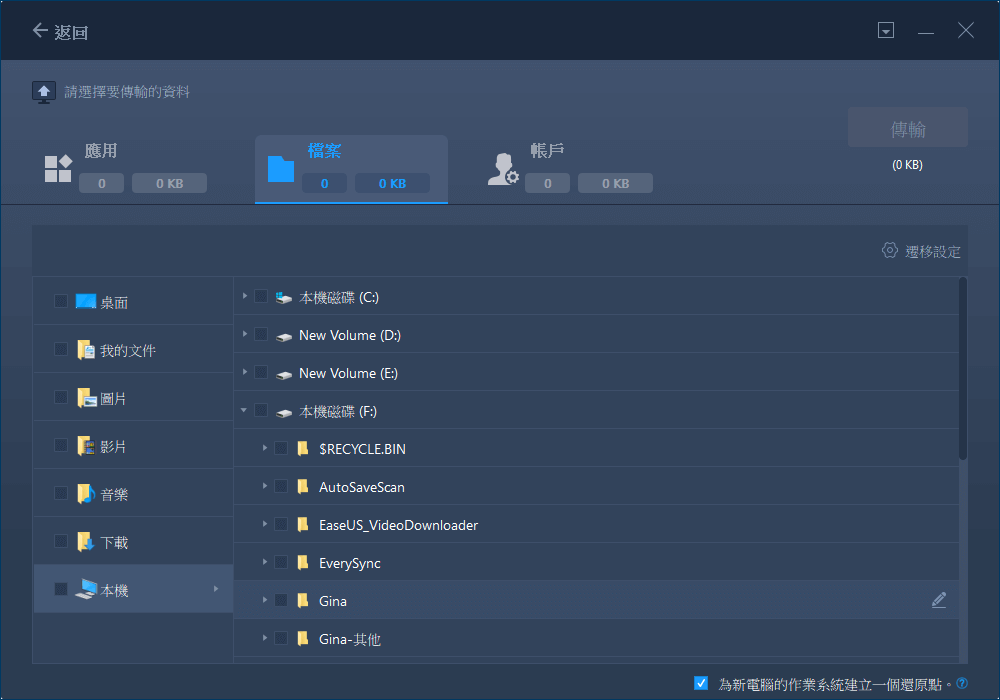
步驟 4. 在兩台不同系統的電腦之間傳輸檔案
- 選擇檔案後,單擊「傳輸」開始傳輸過程。
- 完成後,單擊「確定」,您可以去檢查目標PC上的檔案。

如何在 Windows 10 中使用臨近分享功能,將檔案從電腦傳輸到電腦
Windows 10 2018 年 4 月 10 日更新(版本 1803)引入了“臨近分享”功能,可讓您使用藍芽和 Wi-Fi ,快速、無線地將檔案傳輸到附近的裝置。
如何啟用臨近分享
預設情況下,安裝 2018 年 4 月更新後,Windows 10 上的臨近分享已啟用。如果沒有,您可以使用“設定”手動打開它。
1. 打開“設定”。點擊“系統”>“臨近分享”。
2. 打開“臨近分享”切換開關。在“我可以共享或接收內容”下,您可以選擇與“附近所有人”或“僅限我的裝置”共享檔案。此外,您可以單擊“變更”按鈕設定保存傳輸的位置。
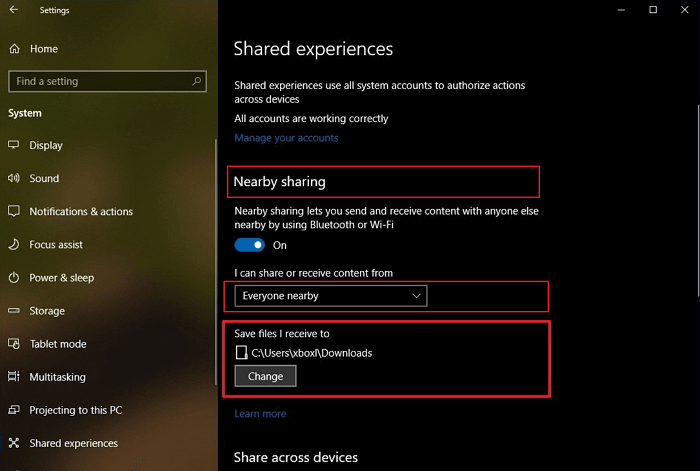
如何在 Windows 10 上使用臨近分享傳輸檔案
1. 打開檔案總管。
2. 右鍵單擊要共享的檔案。
3. 單擊“分享”選項。
4. 從列表中選擇裝置。
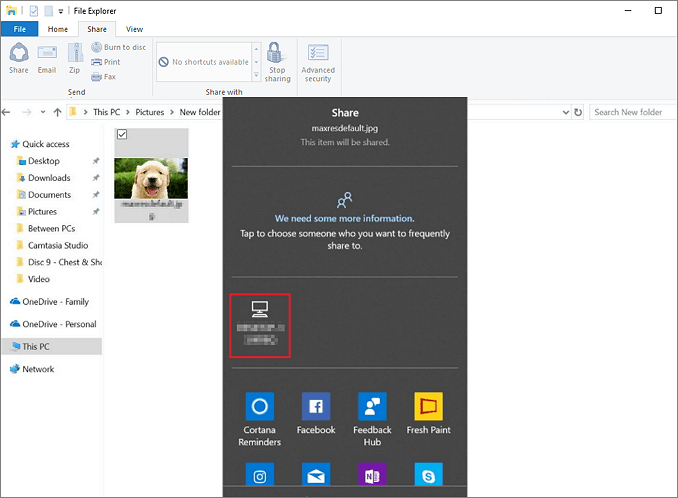
為確保通過臨近分享成功傳輸,您需要確保兩台電腦具有藍芽並且在藍牙範圍內。此外,兩台電腦都應至少運行 Windows 10 April 2018 更新。如果您的電腦均不滿足這些要求或其中一台不滿足,請返回上一個方法並使用 EaseUS 電腦到電腦傳輸 應用程式移動資料。
有關 Windows 10 中檔案傳輸的更多常見問題解答
如何在 Windows 10 中將檔案從筆記型電腦傳輸到筆記型電腦?
您可以在有或沒有 WiFi 的情況下將檔案從一台筆記本電腦傳輸到另一台筆記本電腦。我們總共為您提供了實用的解決方案,用於在兩台筆記本電腦之間移動資料。繼續閱讀並選擇最適合您的。
您可以使用 USB 傳輸線將檔案從電腦傳輸到電腦嗎?
是的,您可以通過 USB 資料線連接兩台電腦或筆記型電腦,以實現快速資料傳輸。為此,您需要一根 USB 轉 USB 傳輸線,通過 USB 資料線成功連接兩台電腦後,您可以快速將檔案從一台電腦傳輸到另一台電腦。詳細了解如何 使用 USB 將檔案從電腦傳輸到電腦 。
如何在 Windows 10 中將檔案從舊電腦傳輸到新電腦?
在 Windows 10/8/7 中將檔案從舊電腦傳輸到新電腦的最佳方法是什麼?實際上,有很多方法可以實現。轉到有關 在 Windows 10 中將檔案從舊電腦傳輸到新電腦 的主題頁面,並了解完成任務的前 7 種方法。
這篇文章對你有幫助嗎?
相關文章
-
將檔案從 Windows 7 傳輸到 Windows 11 的 3 種方法
![author icon]() Jack/2025-12-31
Jack/2025-12-31 -
【分步教學】如何將我的 Google Drive 資料夾移動到另一個位置?
![author icon]() Harrison/2025-03-14
Harrison/2025-03-14 -
Windows 11/10 Migration Assistant 下載
![author icon]() Agnes/2025-03-14
Agnes/2025-03-14 -
如何將Microsoft Office通過隨身碟傳輸到另一台電腦
![author icon]() Agnes/2025-03-14
Agnes/2025-03-14
關於EaseUS Todo PCTrans
EaseUS Todo PCTrans支援電腦之間互傳設定、應用程式和資料。全面升級電腦時,無痛搬家的最佳選擇,省去重灌的時間。
